WPS软件文字版怎么给形状添加阴影效果?
来源:网络收集 点击: 时间:2024-04-03【导读】:
我们可以使用WPS软件文字版来排版文字,也可以直接插入形状,插入的形状可以设置颜色和轮廓色,还可以添加各种效果。那么问题来了:WPS软件文字版怎么给形状添加阴影效果?工具/原料more电脑 系统:WIN7WPS文字 版本:WPS2019个人版方法/步骤1/7分步阅读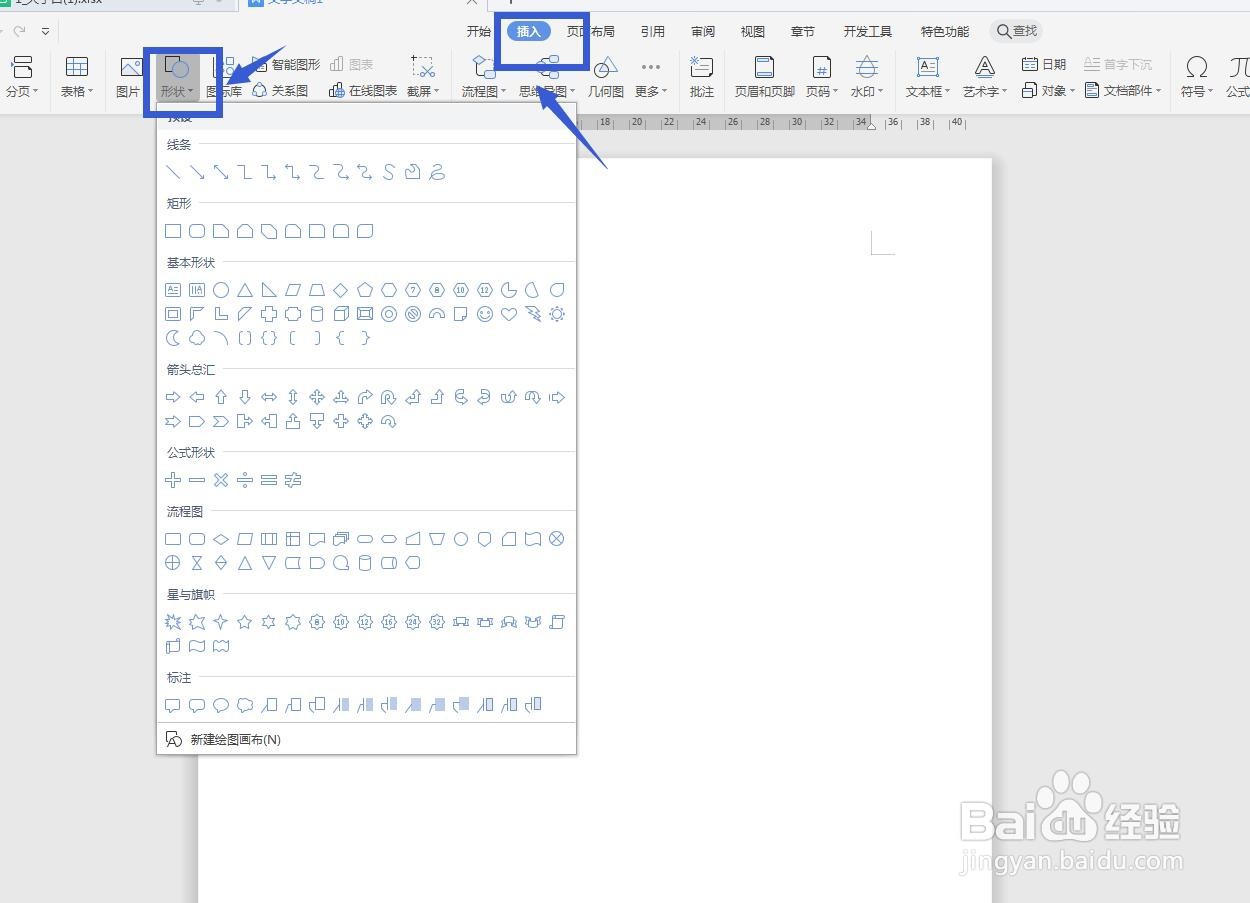 2/7
2/7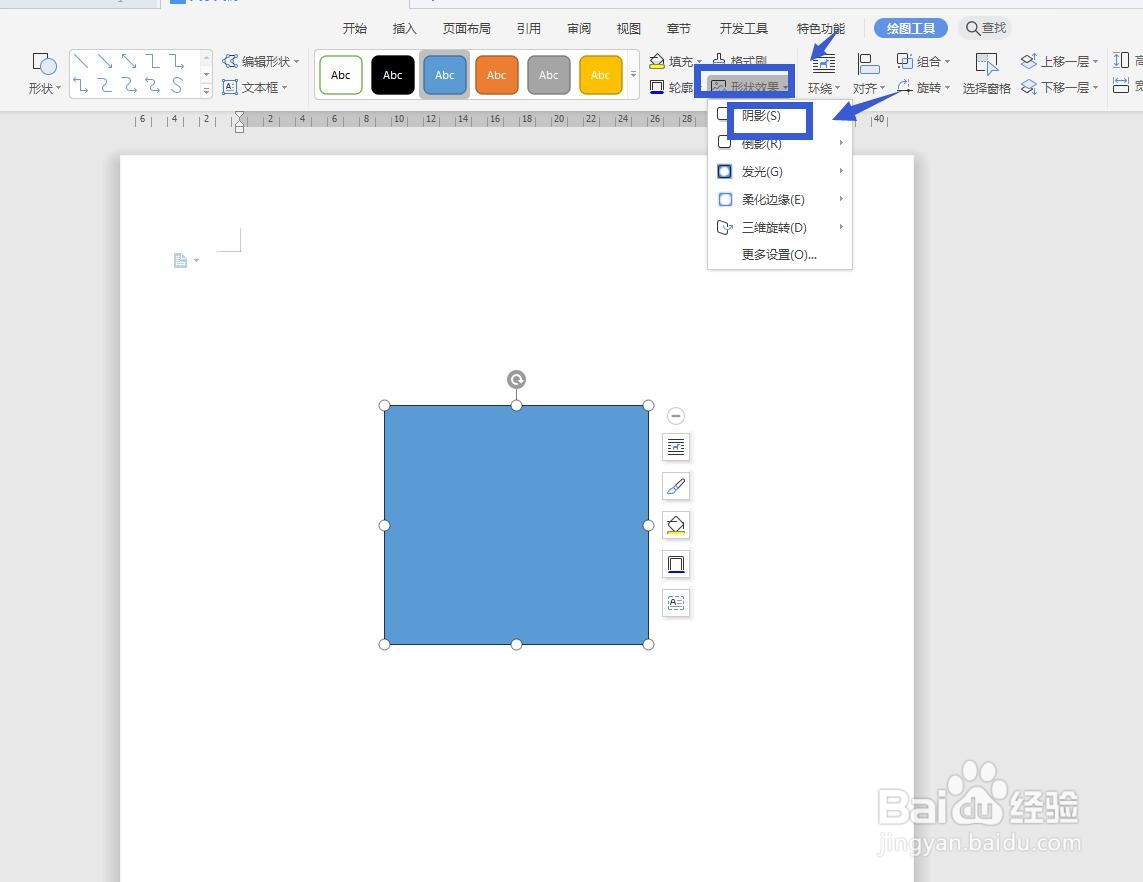 3/7
3/7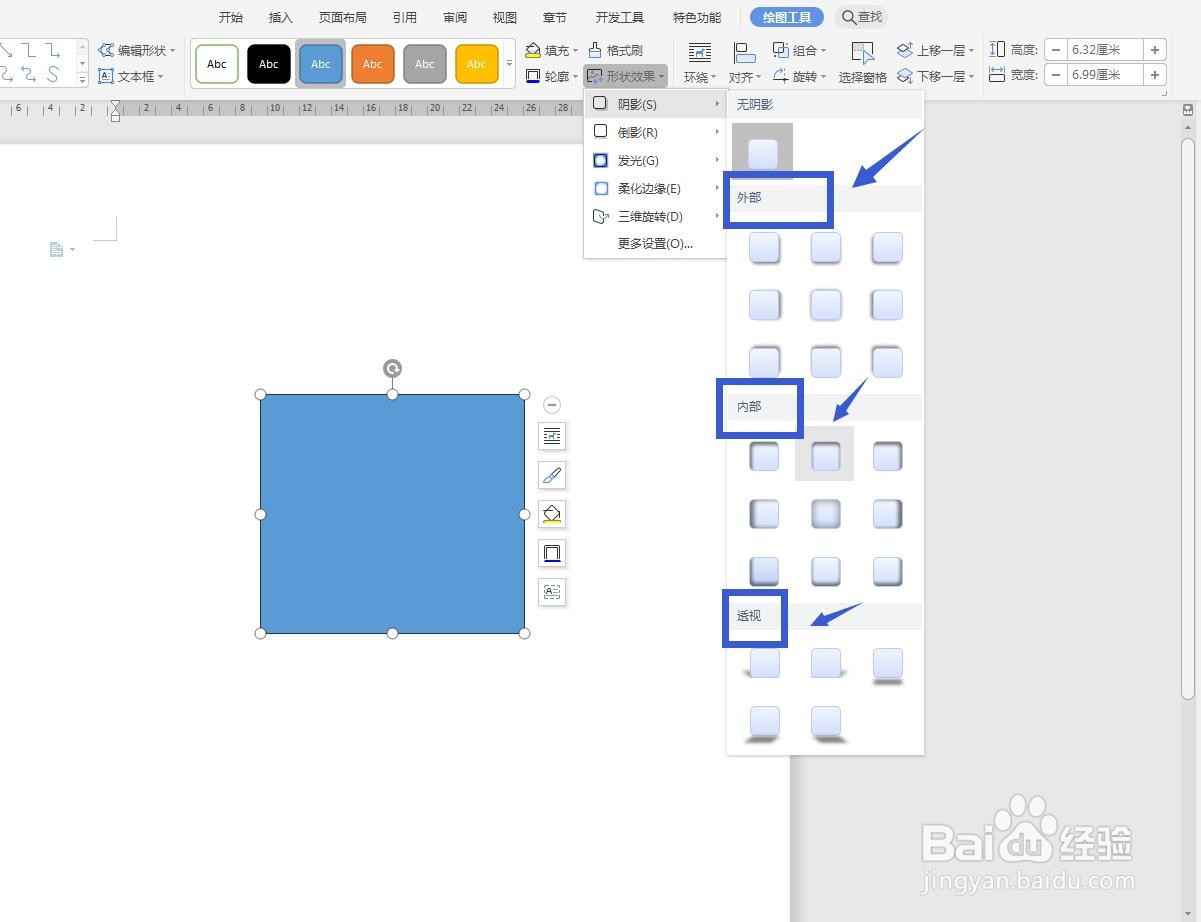 4/7
4/7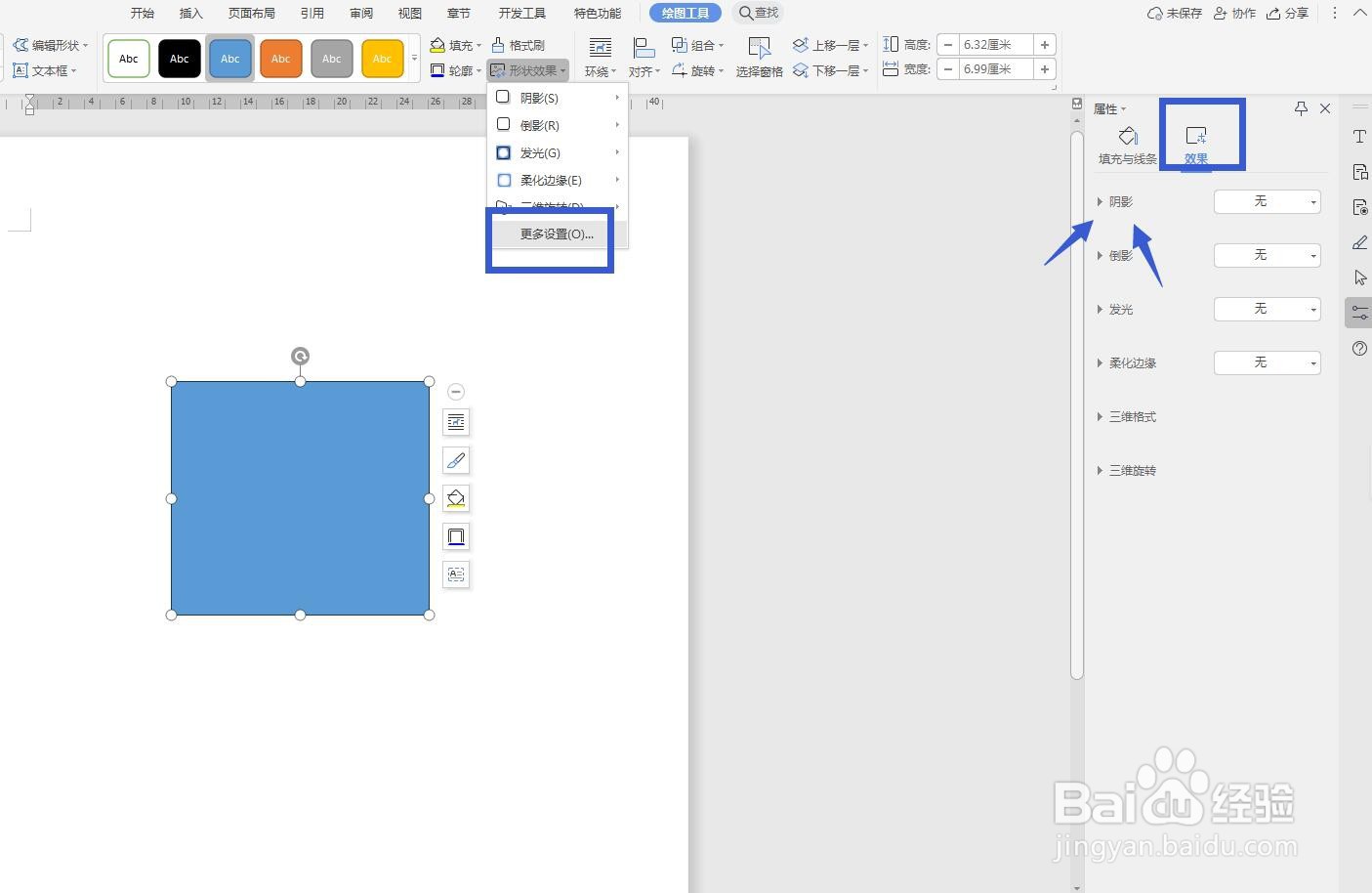 5/7
5/7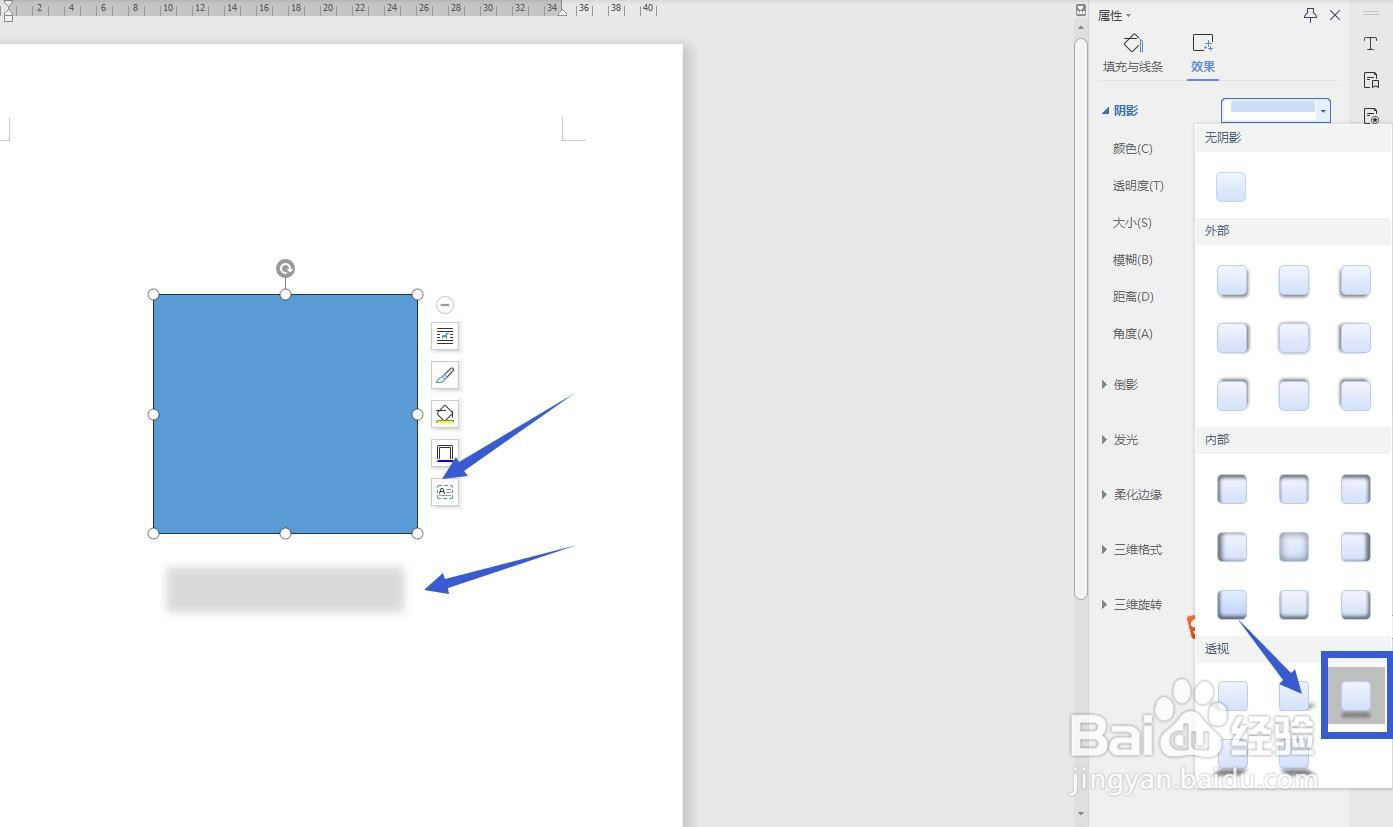 6/7
6/7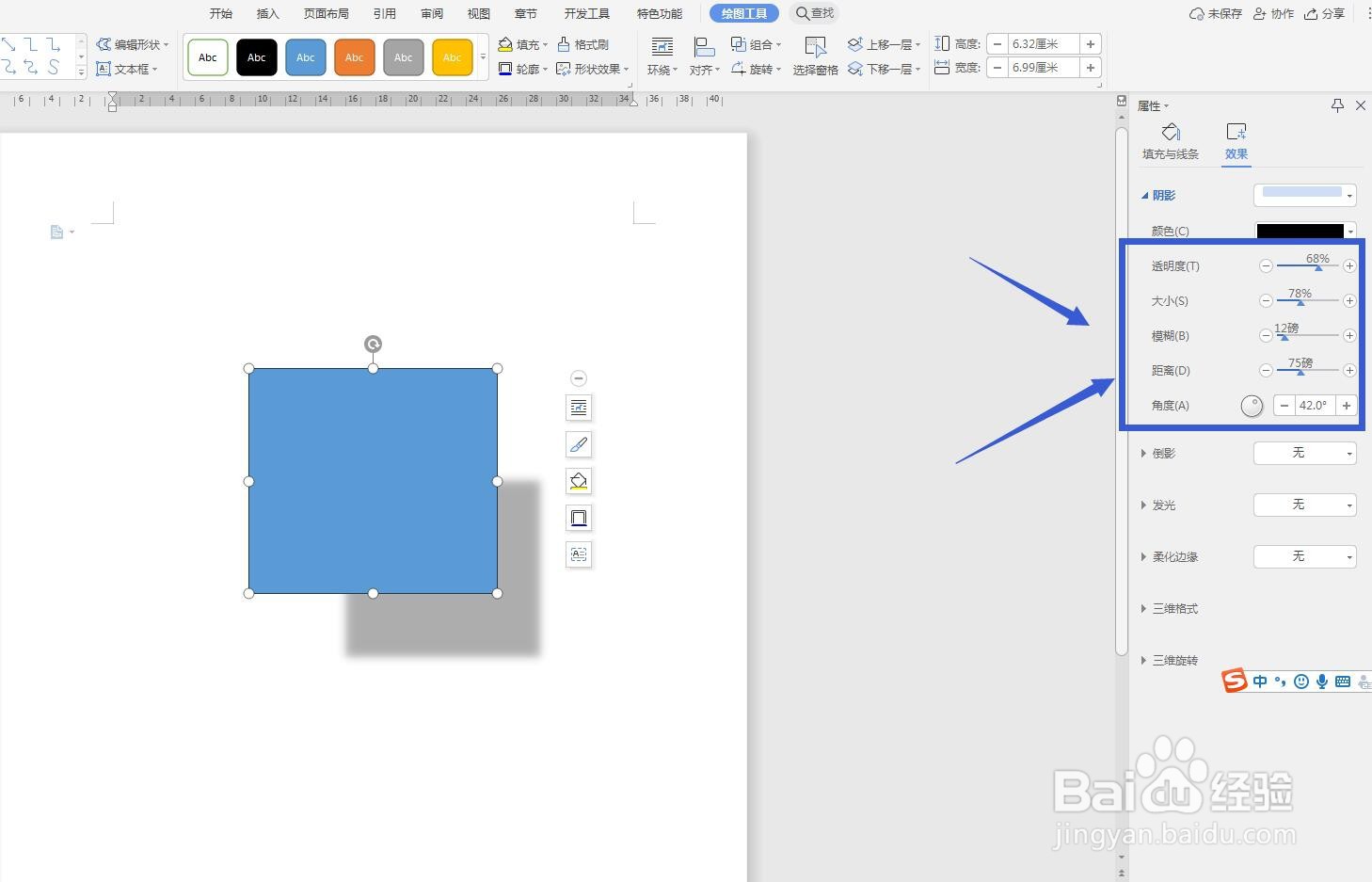 7/7
7/7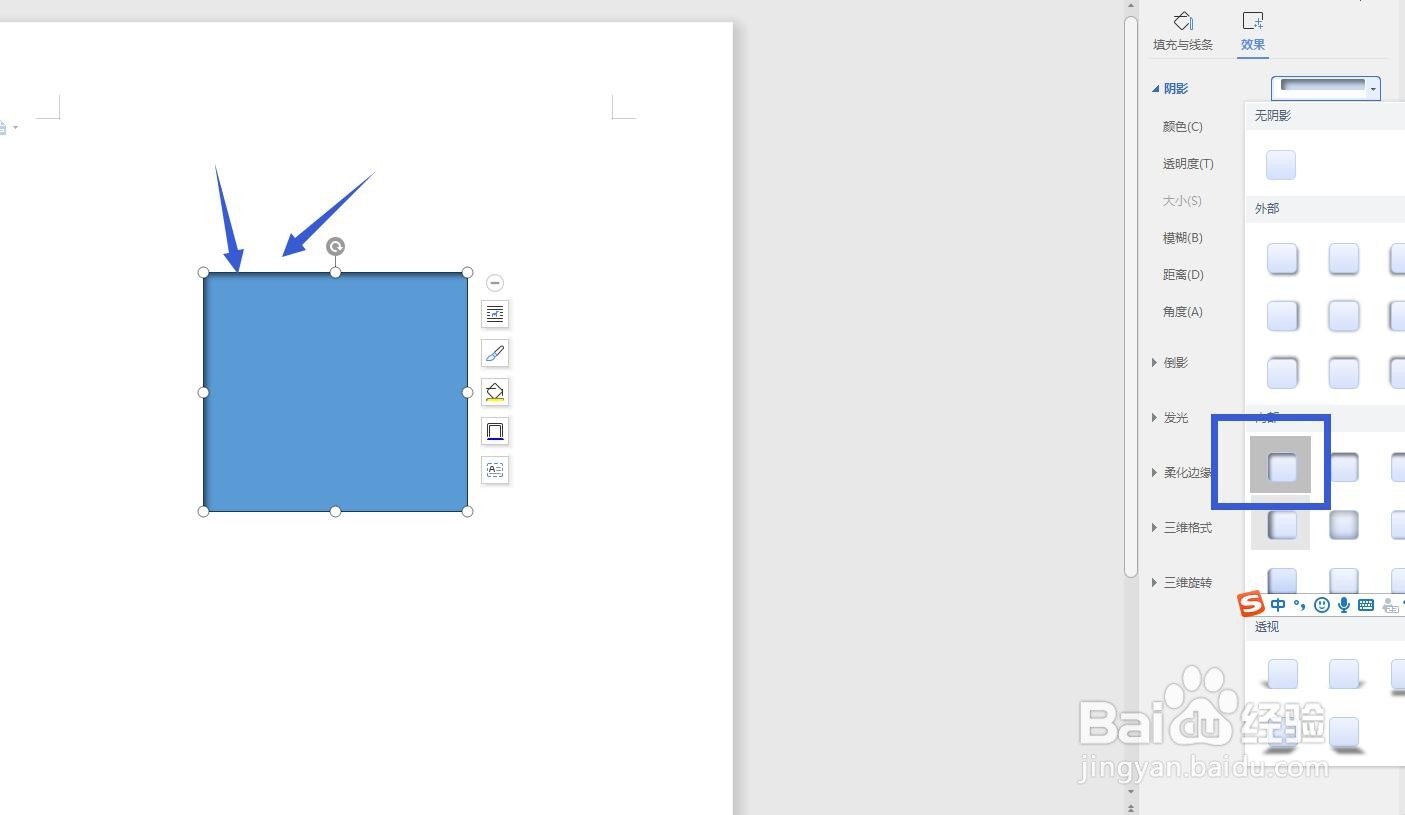 注意事项
注意事项
打开软件,新建文件
将WPS软件打开,选择文字部分,然后新建一个文件,选择插入选项卡,形状这里选择一个类型。
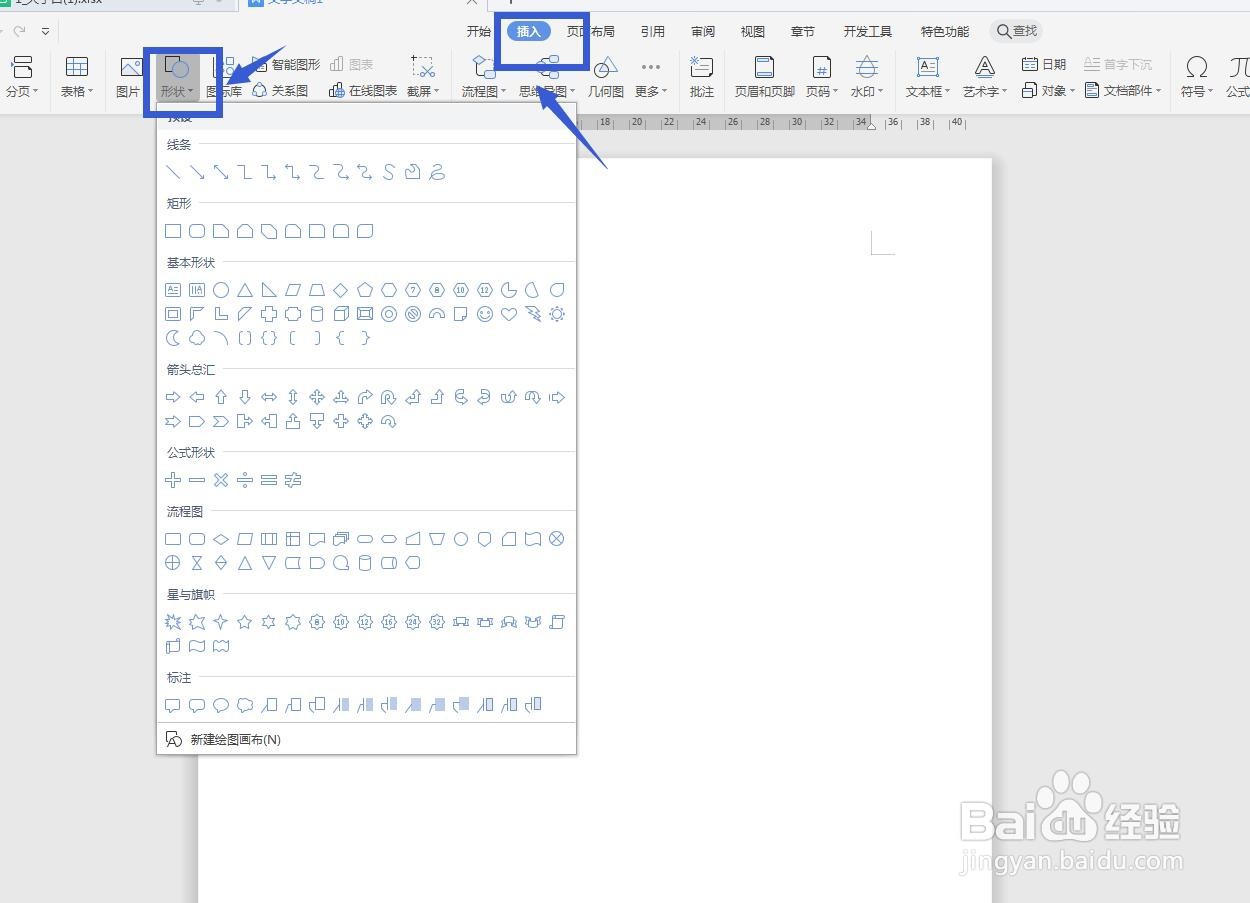 2/7
2/7插入形状填充效果
选择一个形状,比如我选择一个矩形,拖动绘制,在绘图工具下方的功能区找到形状效果,选择第一个阴影。
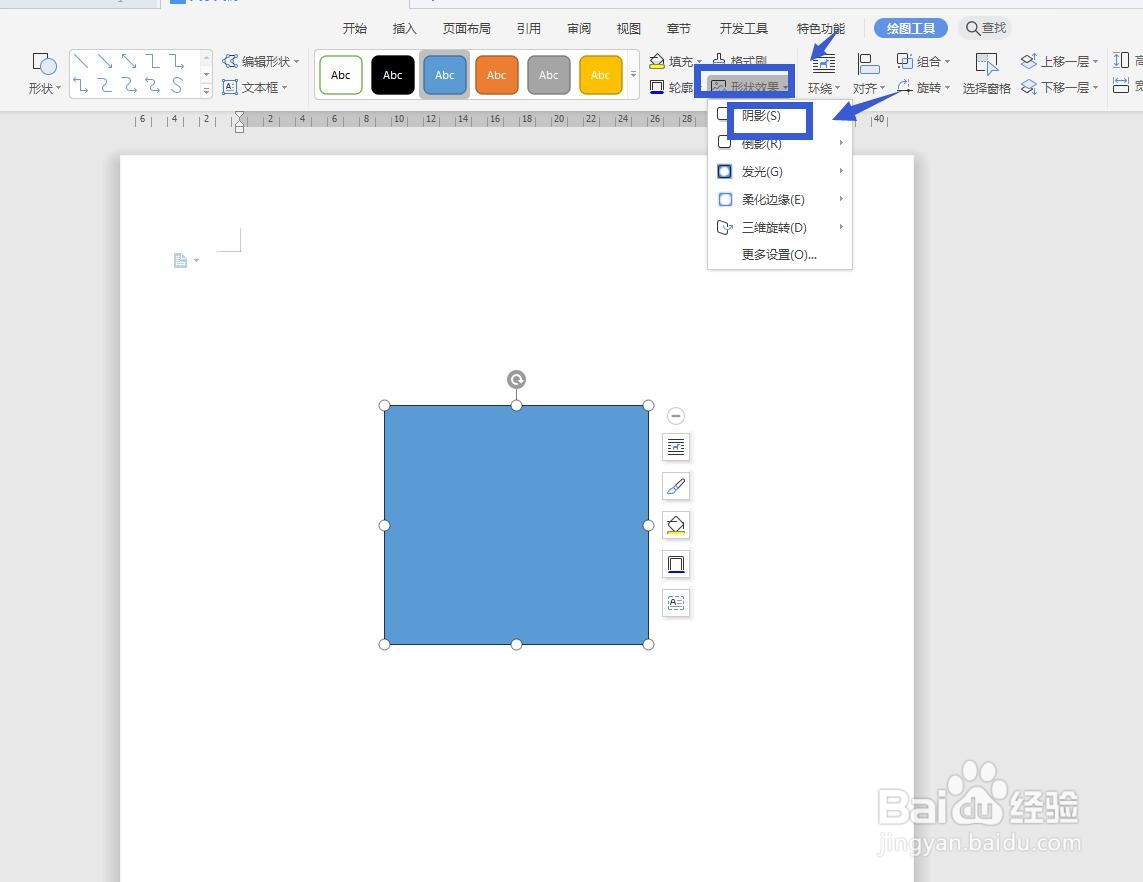 3/7
3/7选择一种阴影类型
点击阴影之后,可以看到有很多的预设效果,比如外部阴影、内部阴影、透视效果等。
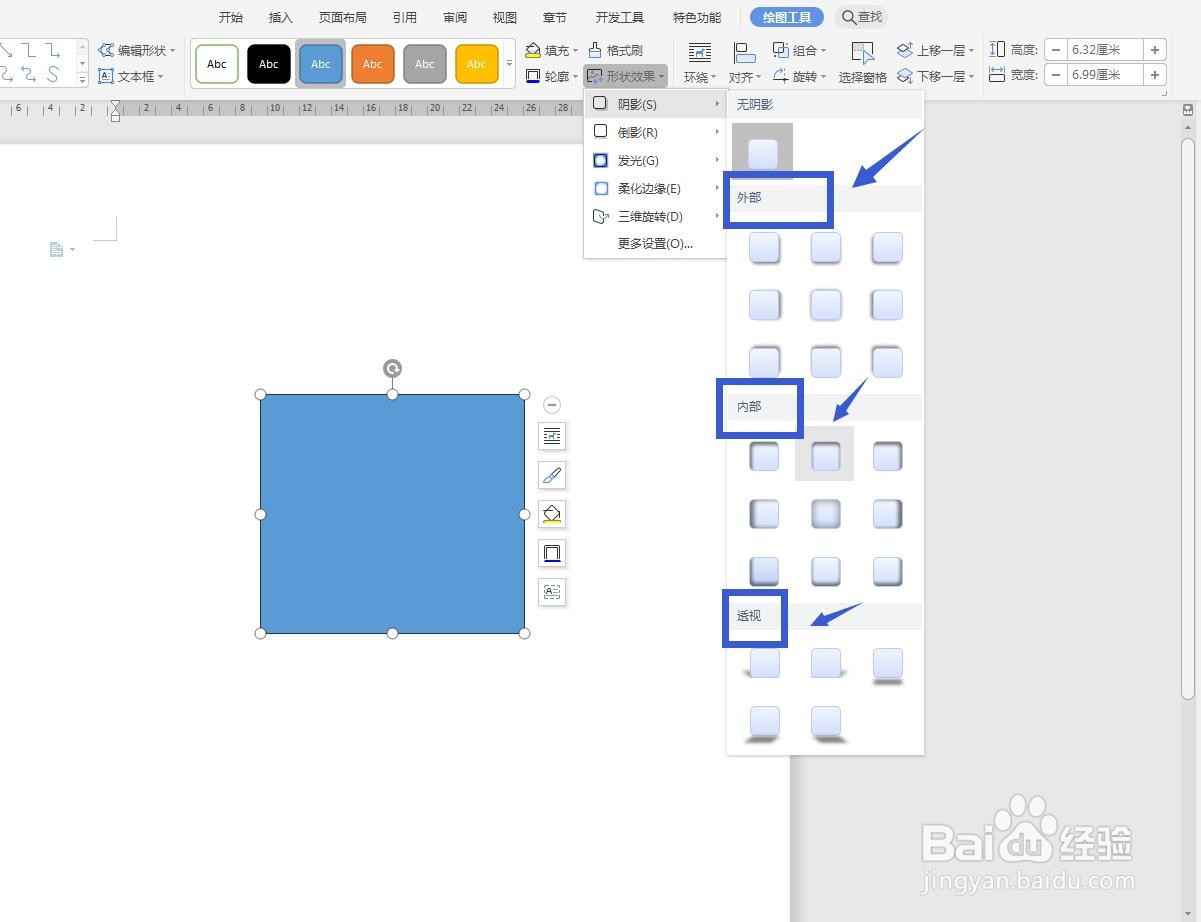 4/7
4/7更多设置打开面板
点击下方的更多设置,可以在右侧打开效果面板,选择第一个阴影效果,我们可以在这里进行设置。
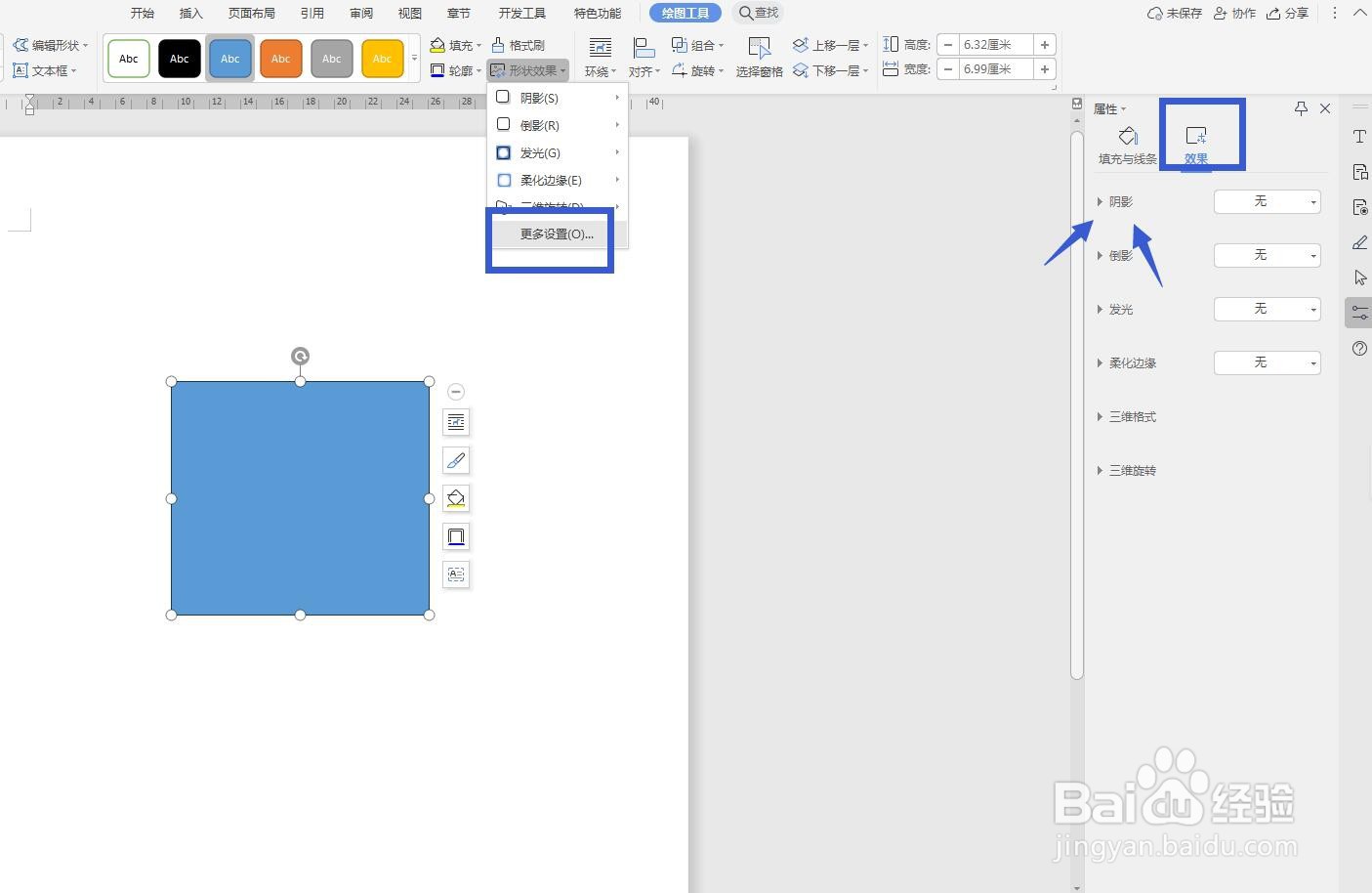 5/7
5/7选择一种调整
我选择了透视效果里面的一种,可以看到在图形下方添加了一个黑色阴影,让形状看上去有浮起来的效果。
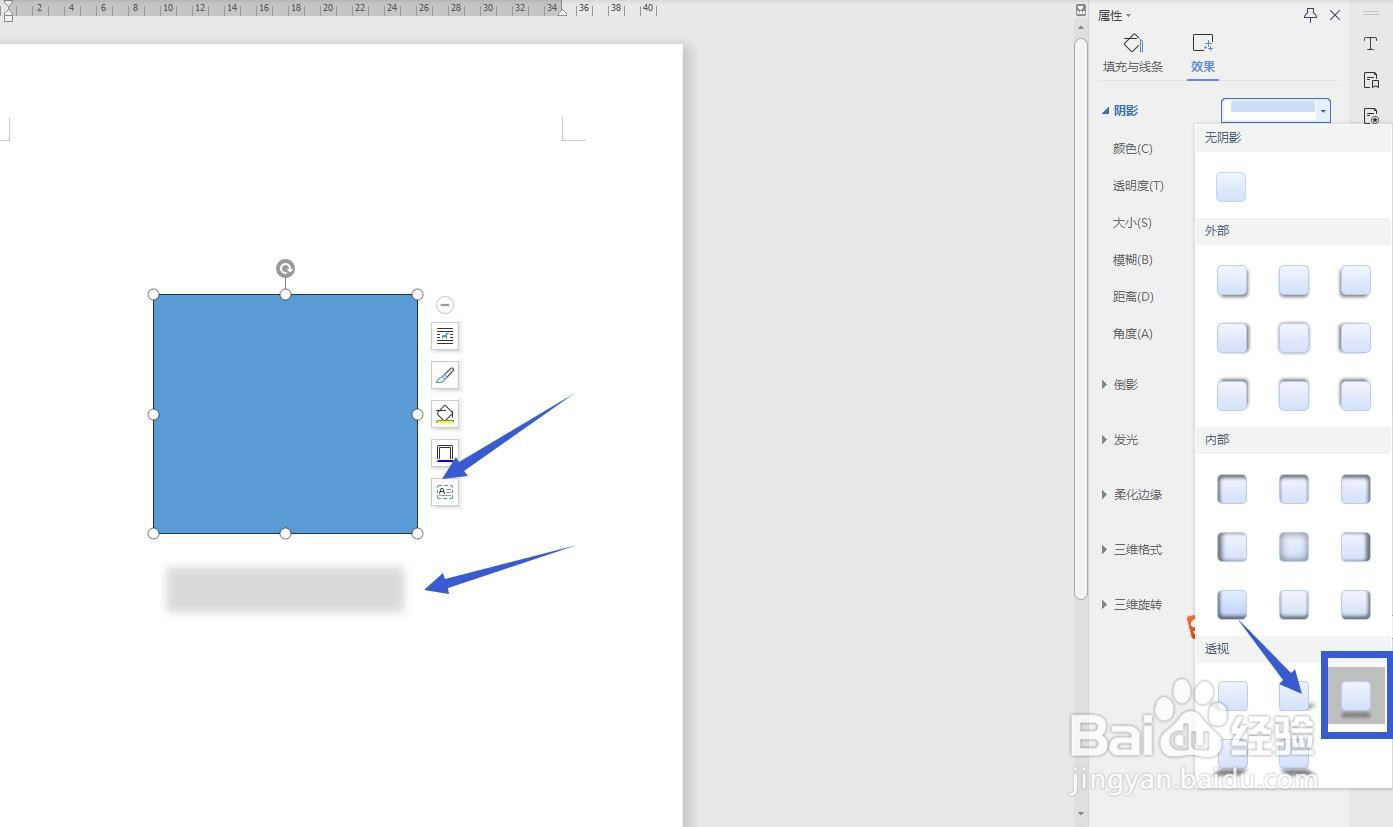 6/7
6/7多个参数配合使用
我们调节阴影的大小,位置可以多个参数配合使用,比如将大小加大一点,位置拉近一点,调节不透明度等。
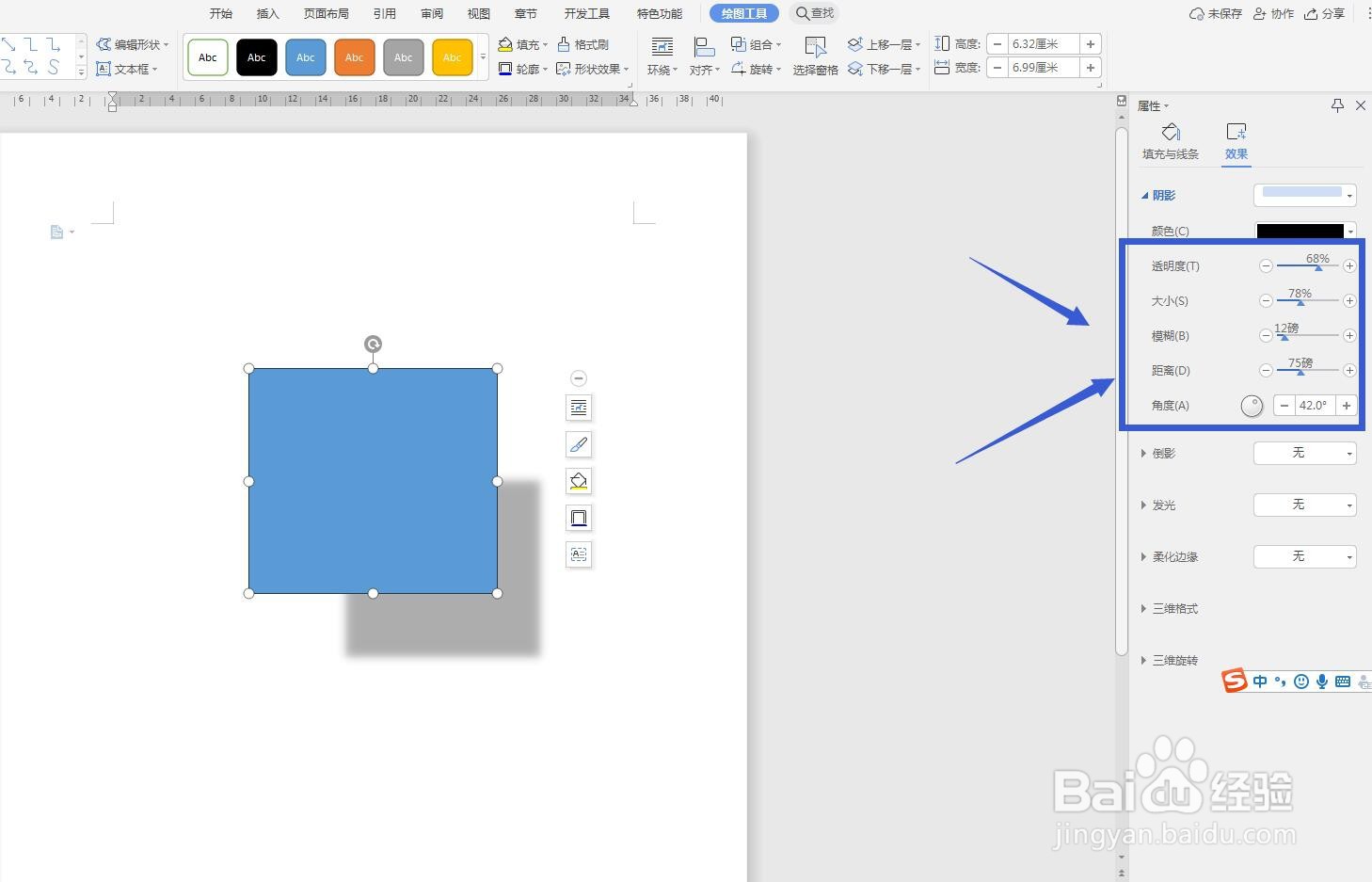 7/7
7/7内部阴影
我们还可以设置内部阴影,这样就有了一个立体的效果,同样可以调节各个参数。
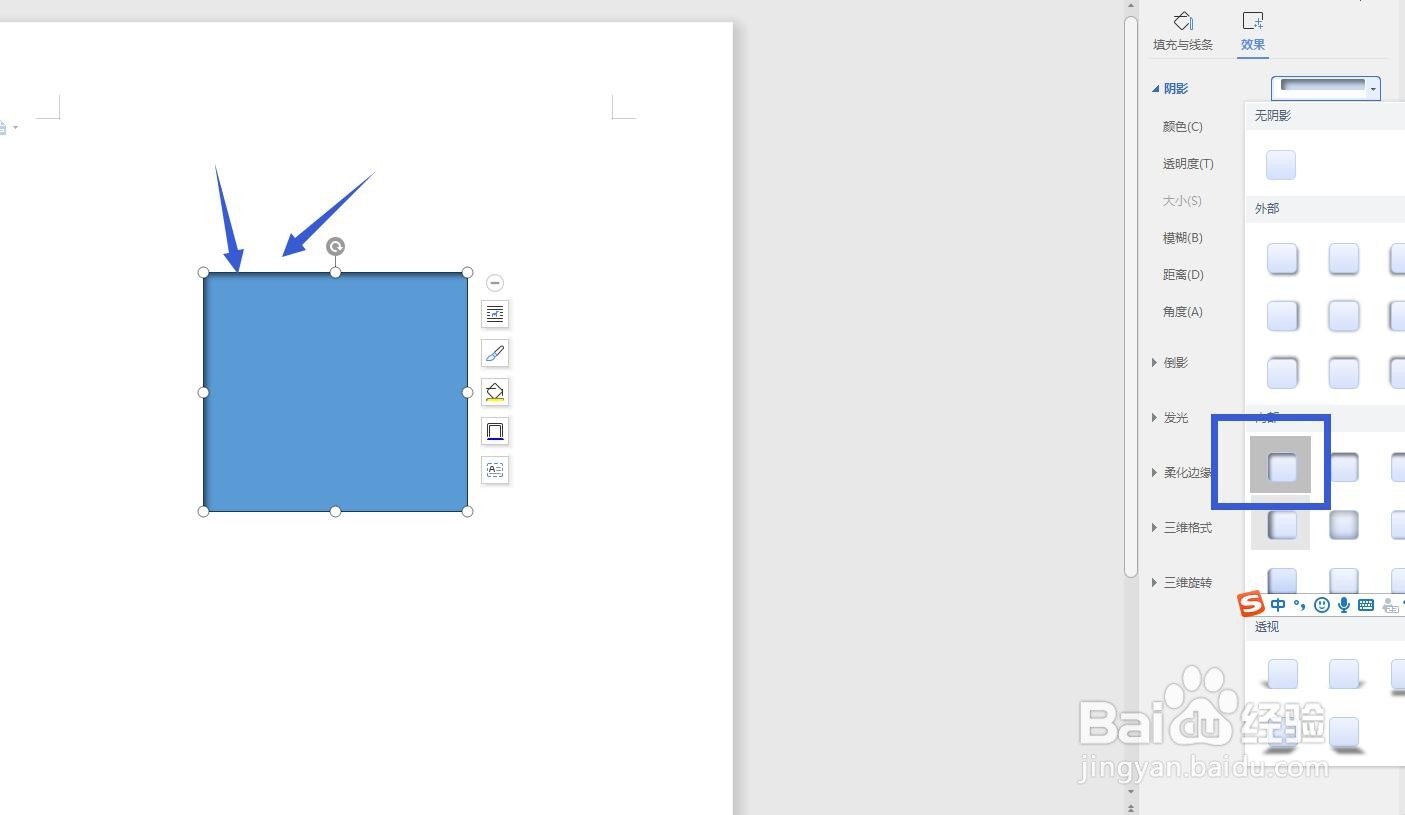 注意事项
注意事项可以节省很多时间,找到方法很重要
如果您喜欢这篇文字,就点个赞吧
WPS文字版权声明:
1、本文系转载,版权归原作者所有,旨在传递信息,不代表看本站的观点和立场。
2、本站仅提供信息发布平台,不承担相关法律责任。
3、若侵犯您的版权或隐私,请联系本站管理员删除。
4、文章链接:http://www.1haoku.cn/art_411938.html
 订阅
订阅